CorelDRAW2021教程——裁剪位图
提问人:荣凡88发布时间:2021-05-07
在实际应用中,有时因为文件编排的需要,往往只需要导入位图中的一部分,而将不需要的部分裁剪掉。要裁剪位图,可以在导入位图时进行,也可以在将位图导入到当前文件后 进行。
导入时位图裁剪的操作步骤如下。
步骤1、在“导入”对话框中,选择“全图像”下拉列表中的“裁剪”选项。
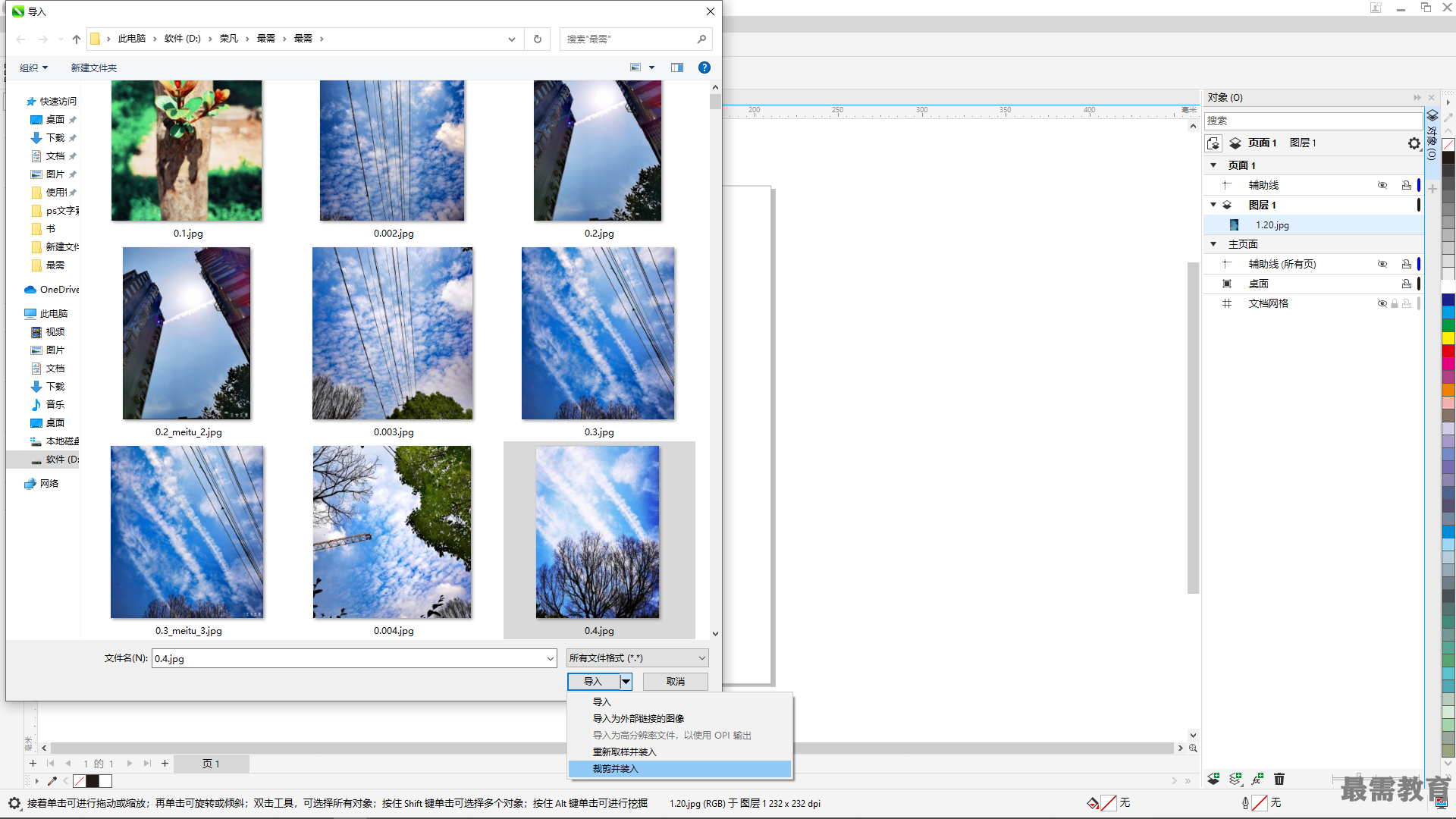
步骤2、单击“导入”按钮,弹出“裁剪图像”对话框。
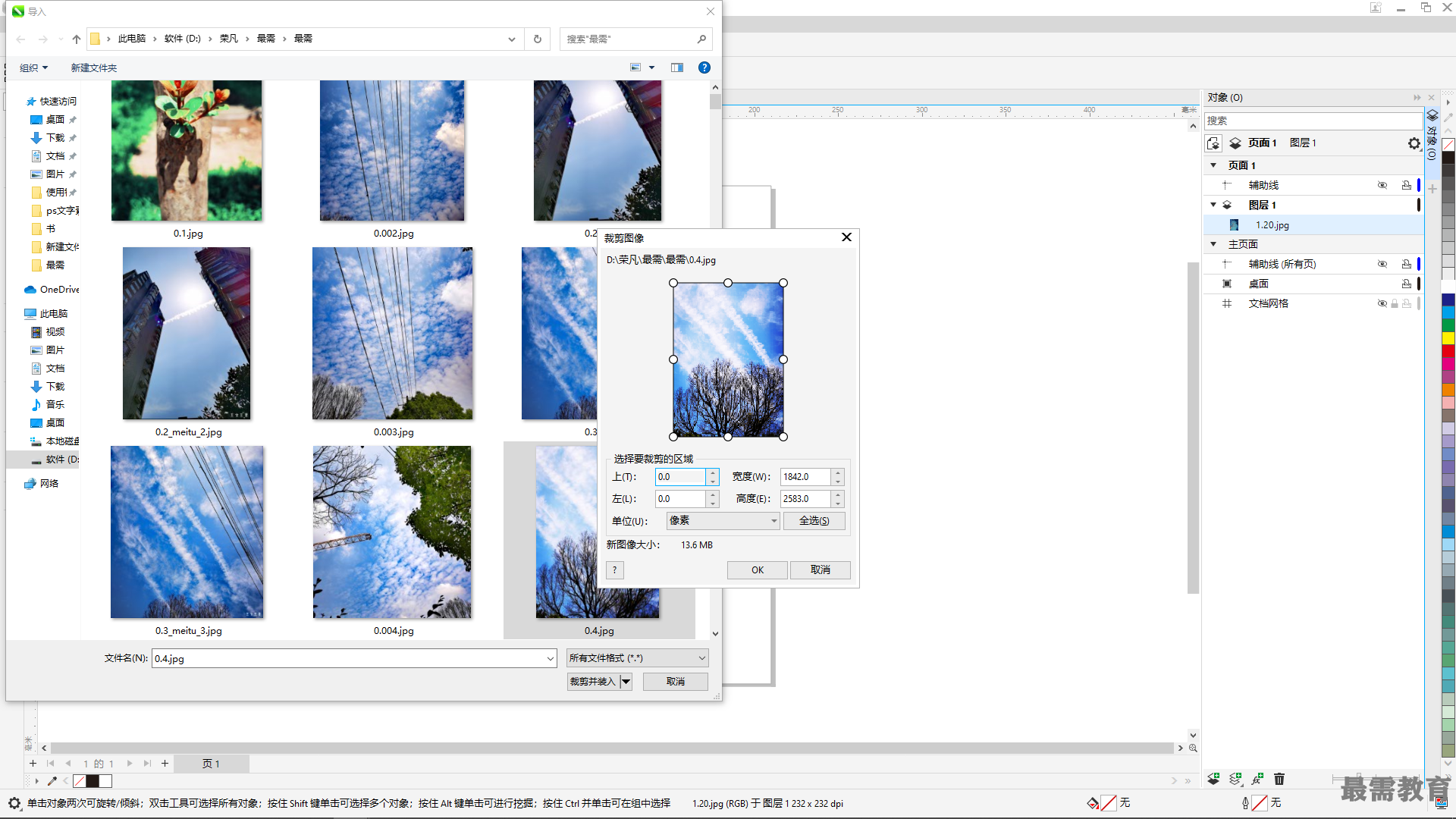
步骤3、在“裁剪图像”对话框的预览窗口中,可以拖动裁剪框四周的控制点,控制图像的裁剪范围。在控制框内按下鼠标左键并拖动,可调整控制框的位置,被框选的图像将被导 入到文件中,其余部分将被裁掉。
步骤4、在“选择要裁剪的区域”选项栏中,可通过输入数值精确地调整裁剪框的大小, 此时“新图像大小”选项将显示裁剪后的图像大小。
继续查找其他问题的答案?
相关视频回答
回复(0)

 湘公网安备:43011102000856号
湘公网安备:43011102000856号 

点击加载更多评论>>